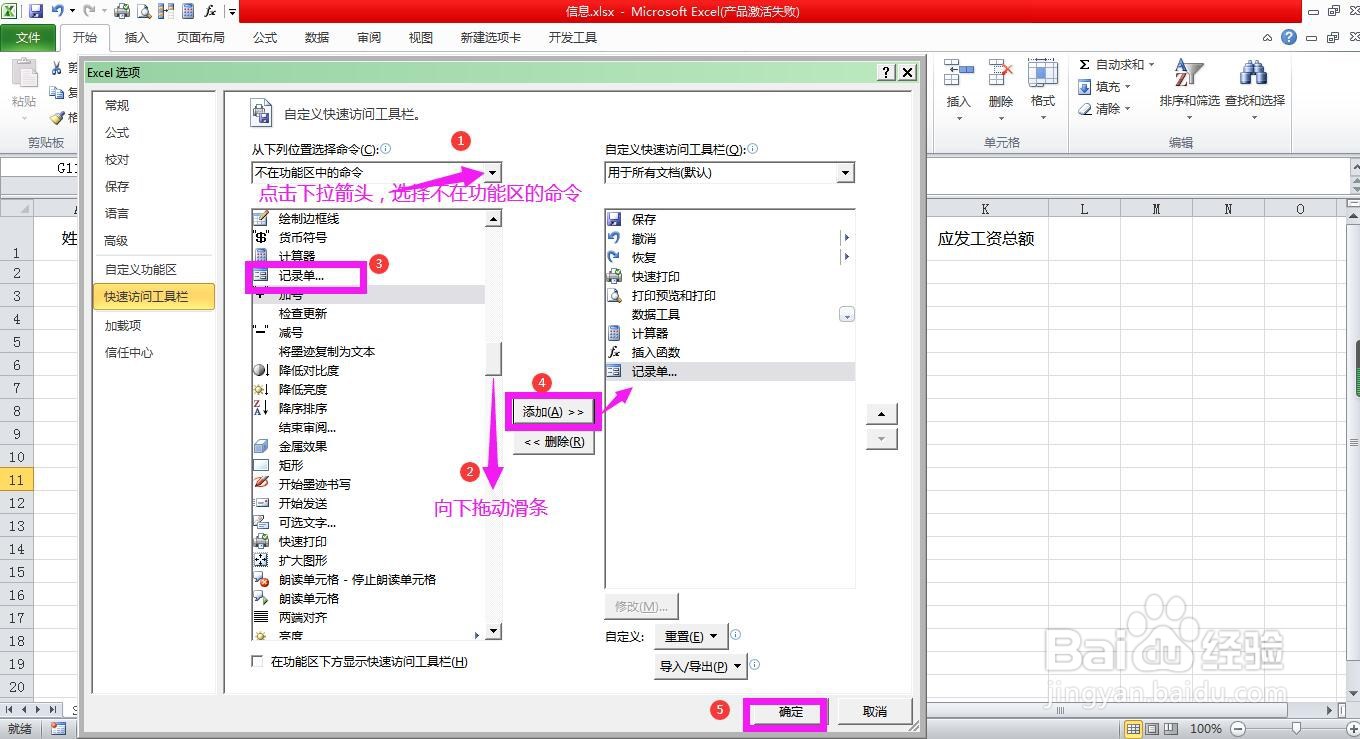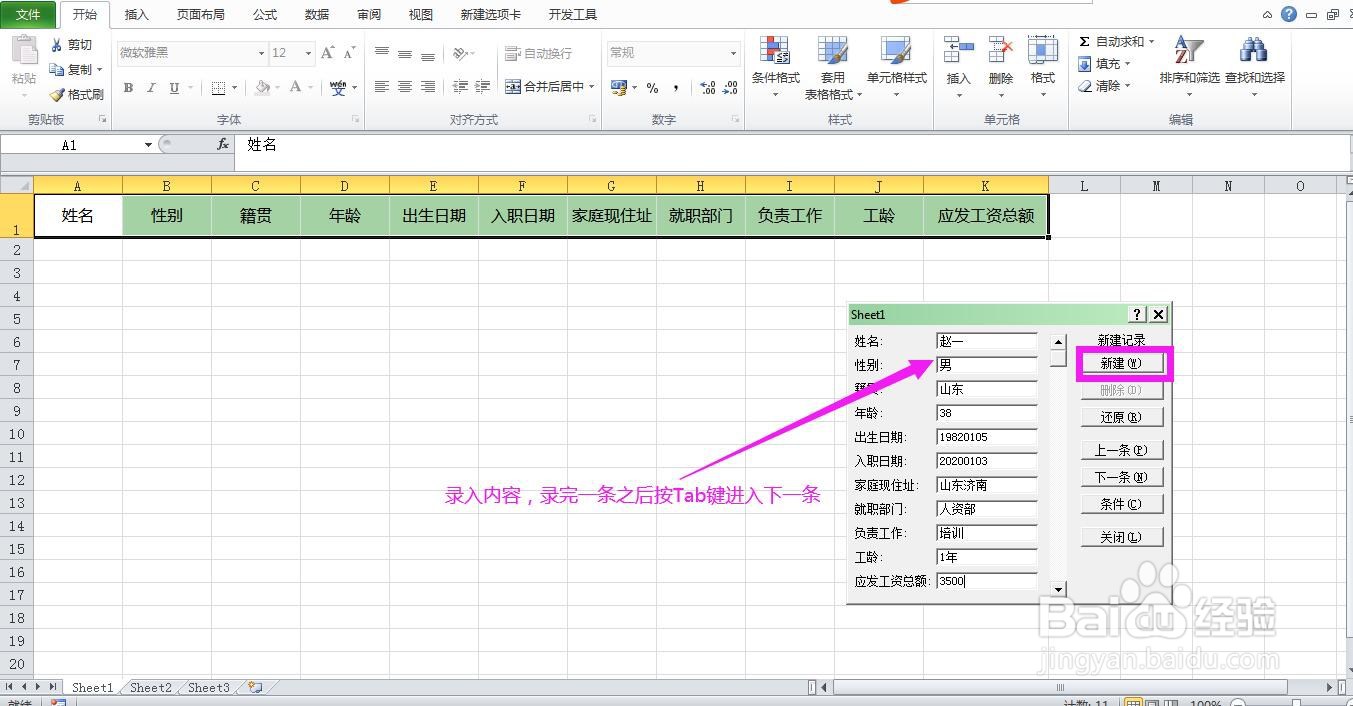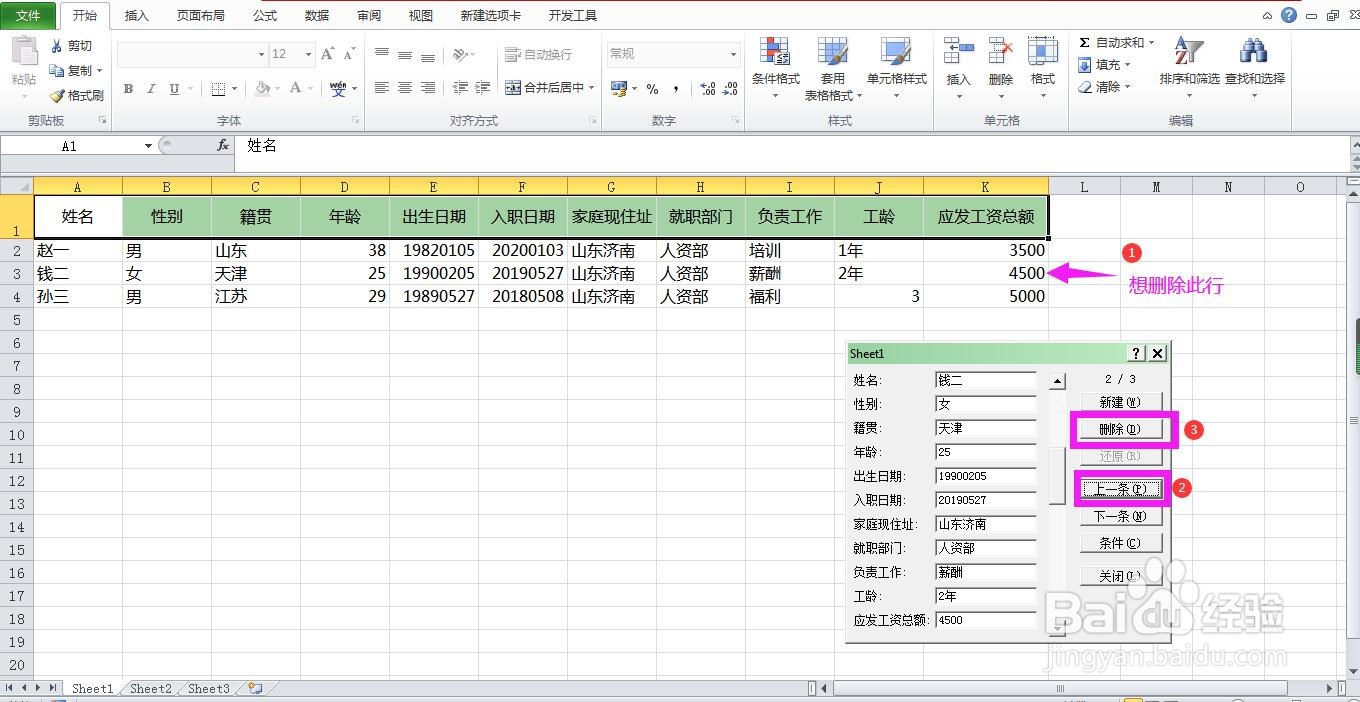1、打开Excel工作表,录入表头。
2、鼠标放到工具栏上的任一空白区域内,单击鼠标右键,在弹出的选项中,选择,自定义快速访问工具栏。弹出Excel选项对话框,
3、在Excel选项对话框中,电机下拉箭头,选择不在功能区中的命令,向下滑动滑条,选择记录单,点击添加,点击确定。可以看到记录单已添加。
4、全选表头的单元格,点击工具栏上方的记录单图标。弹出一个对话框,点击确定。
5、在弹出的记录单录入框中录入内容,录入完第一行的空白框后,按Tab键切换到下面的空白框。全部录入完成后点击新建,生成第一条记录。同样的方法录入其他记录。
6、如下图所示,如果发现有的数据行需要修改,则通过点击“上一条”或“下一条”定位到需要修改的行,插入点放到需要修改的项目进行修改,修改完成后点击新建,即可更新。
7、如果想删除某一行,则通过上一条或下一条,定位到需要删除的行后,点击删除。